Điện thoại Samsung của bạn được trang bị vô số tính năng âm thanh mạnh mẽ mà có thể bạn chưa từng biết đến. Vượt xa các cài đặt âm lượng và bộ chỉnh âm thông thường, những tính năng ẩn này có khả năng nâng cao đáng kể trải nghiệm nghe nhìn của bạn. Từ việc quản lý âm lượng độc lập cho từng ứng dụng đến việc chia sẻ âm nhạc không gián đoạn, Samsung Galaxy mang đến sự linh hoạt và chất lượng âm thanh vượt trội. Việc nắm vững những thủ thuật này không chỉ giúp bạn tận dụng tối đa thiết bị mà còn biến chiếc điện thoại của mình thành một trung tâm giải trí cá nhân hóa và tiện lợi hơn bao giờ hết. Hãy cùng thuthuatonline.net khám phá những tính năng âm thanh bí mật nhưng vô cùng hữu ích này.
9 Tính Năng Âm Thanh Mạnh Mẽ Trên Điện Thoại Samsung Galaxy
1. Tách Âm Thanh Ứng Dụng (Separate App Sound)
Thông thường, khi bạn kết nối điện thoại Samsung với một thiết bị âm thanh như loa Bluetooth, tai nghe hoặc hệ thống giải trí trên ô tô, tất cả âm thanh từ điện thoại sẽ được chuyển đến thiết bị đó, bao gồm cuộc gọi, nhạc và âm thanh hệ thống.
Tuy nhiên, với tính năng Tách âm thanh ứng dụng (Separate app sound) của Samsung, bạn có thể gán các thiết bị đầu ra âm thanh khác nhau cho từng ứng dụng riêng biệt. Điều này cho phép bạn phát nhạc từ YouTube Music qua loa Bluetooth trong khi vẫn nghe các đoạn video trên Instagram Reels từ loa tích hợp của điện thoại. Đây là một giải pháp hoàn hảo để quản lý trải nghiệm âm thanh cá nhân hóa mà không làm gián đoạn người khác.
Bạn có thể kích hoạt và cấu hình tính năng Tách âm thanh ứng dụng bằng cách truy cập Cài đặt (Settings) > Âm thanh và rung (Sounds and Vibration) > Tách âm thanh ứng dụng (Separate app sound) trên điện thoại Samsung của mình.
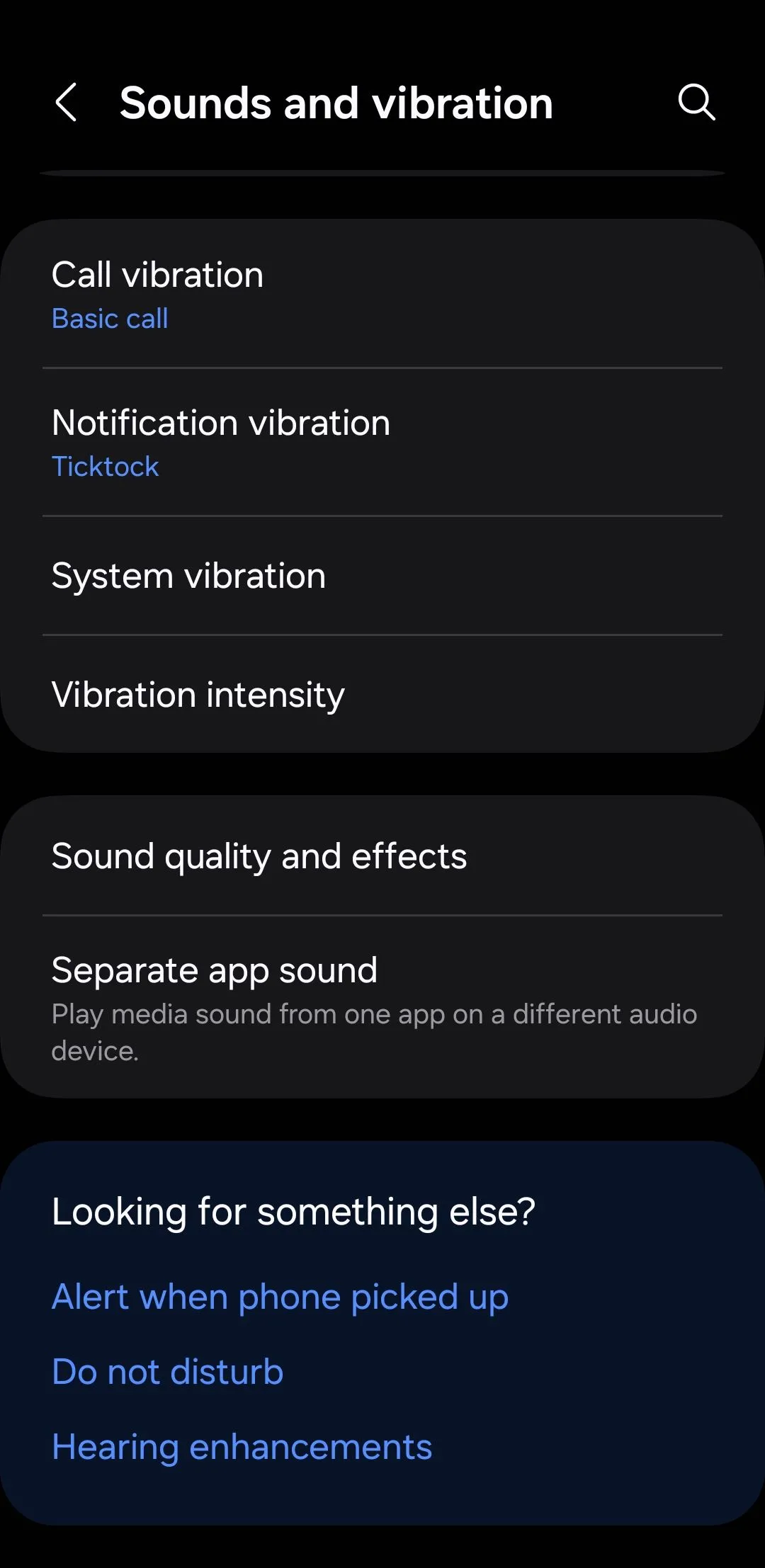 Cài đặt âm thanh và rung trên điện thoại Samsung
Cài đặt âm thanh và rung trên điện thoại Samsung
2. Âm Thanh Kép (Dual Audio)
Không giống như hầu hết các điện thoại Android khác, thiết bị Samsung Galaxy cung cấp tính năng Âm thanh kép (Dual Audio) cho phép bạn phát âm thanh đồng thời qua hai cặp tai nghe hoặc loa Bluetooth. Đơn giản chỉ cần kết nối thiết bị thứ hai giống như cách bạn đã kết nối thiết bị đầu tiên, và bạn có thể điều khiển âm lượng của chúng riêng biệt trong cài đặt Bluetooth.
Tính năng này cực kỳ hữu ích khi bạn muốn xem video hoặc nghe nhạc cùng một người bạn mà không cần phải dùng chung một cặp tai nghe. Bạn thậm chí có thể đặt các mức âm lượng khác nhau cho từng thiết bị, đảm bảo cả hai bạn đều có thể nghe ở mức độ phù hợp với sở thích cá nhân.
Ngoài ra, Âm thanh kép còn giúp bạn tạo hiệu ứng âm thanh stereo bằng cách kết nối hai loa Bluetooth khác nhau với điện thoại Samsung, mang lại trải nghiệm nghe đắm chìm hơn.
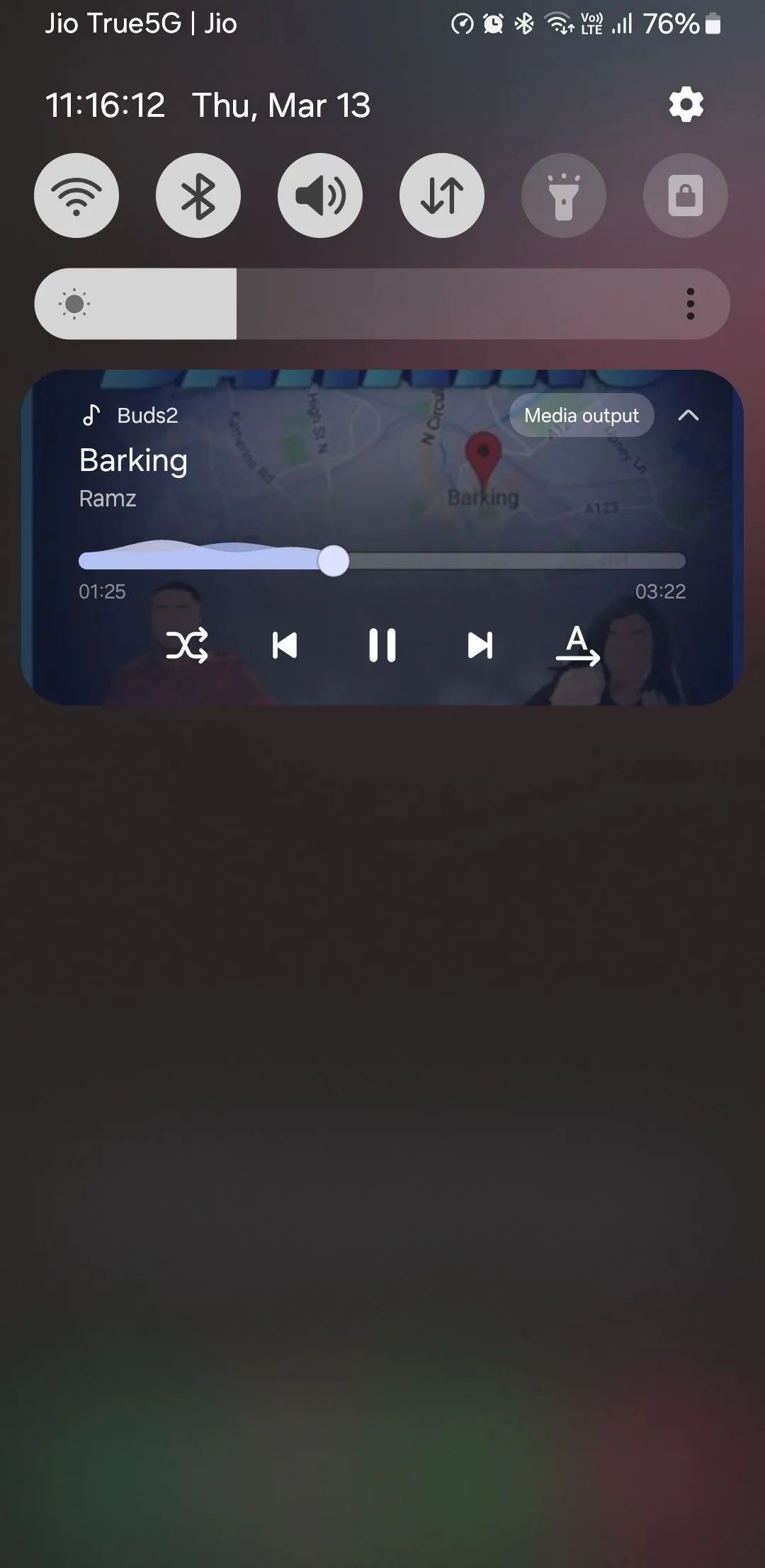 Trình phát nhạc trên bảng thông báo điện thoại Samsung
Trình phát nhạc trên bảng thông báo điện thoại Samsung
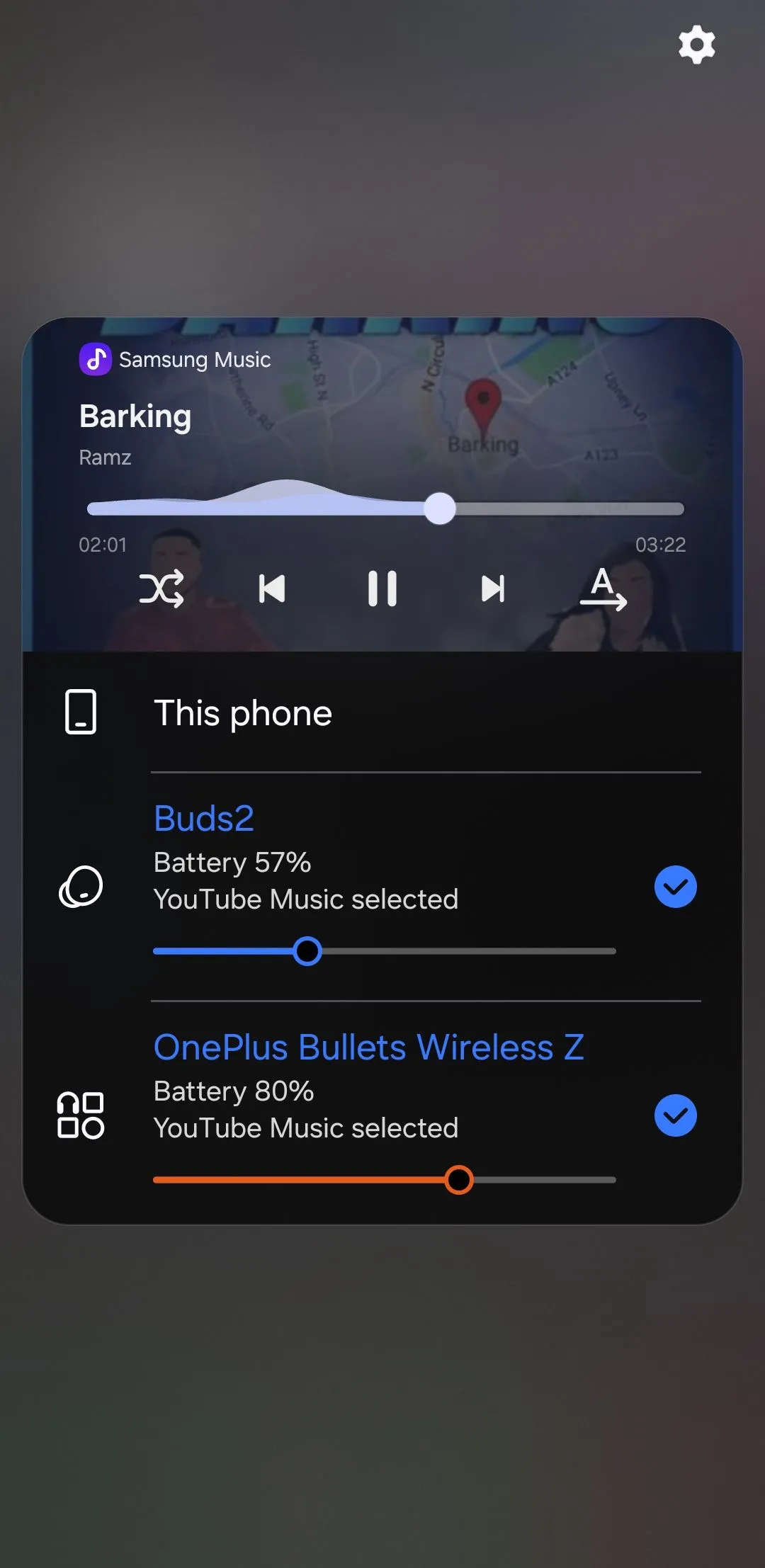 Tính năng âm thanh kép trên điện thoại Samsung
Tính năng âm thanh kép trên điện thoại Samsung
3. Điều Chỉnh Âm Lượng Riêng Cho Từng Ứng Dụng (Individual App Volume)
Thông thường, không có một mức âm lượng nào phù hợp cho tất cả các ứng dụng. Ví dụ, bạn có thể muốn âm thanh YouTube ở mức 90% nhưng lại không muốn Instagram Reels hay trò chơi yêu thích của mình phát ra âm thanh to tương tự. May mắn thay, bạn không cần phải liên tục điều chỉnh âm lượng thủ công.
Ứng dụng Sound Assistant của Samsung cho phép bạn đặt các mức âm lượng khác nhau cho từng ứng dụng. Sau khi thiết lập, điện thoại sẽ tự động ghi nhớ các tùy chọn này. Đây là một giải pháp tiện lợi, giúp bạn tối ưu hóa trải nghiệm âm thanh mà không cần can thiệp thường xuyên.
Bạn có thể cài đặt ứng dụng Sound Assistant từ Galaxy Store. Sau khi cài đặt, hãy vào mục Individual app volumes và thiết lập các mức âm lượng riêng cho từng ứng dụng mà bạn muốn.
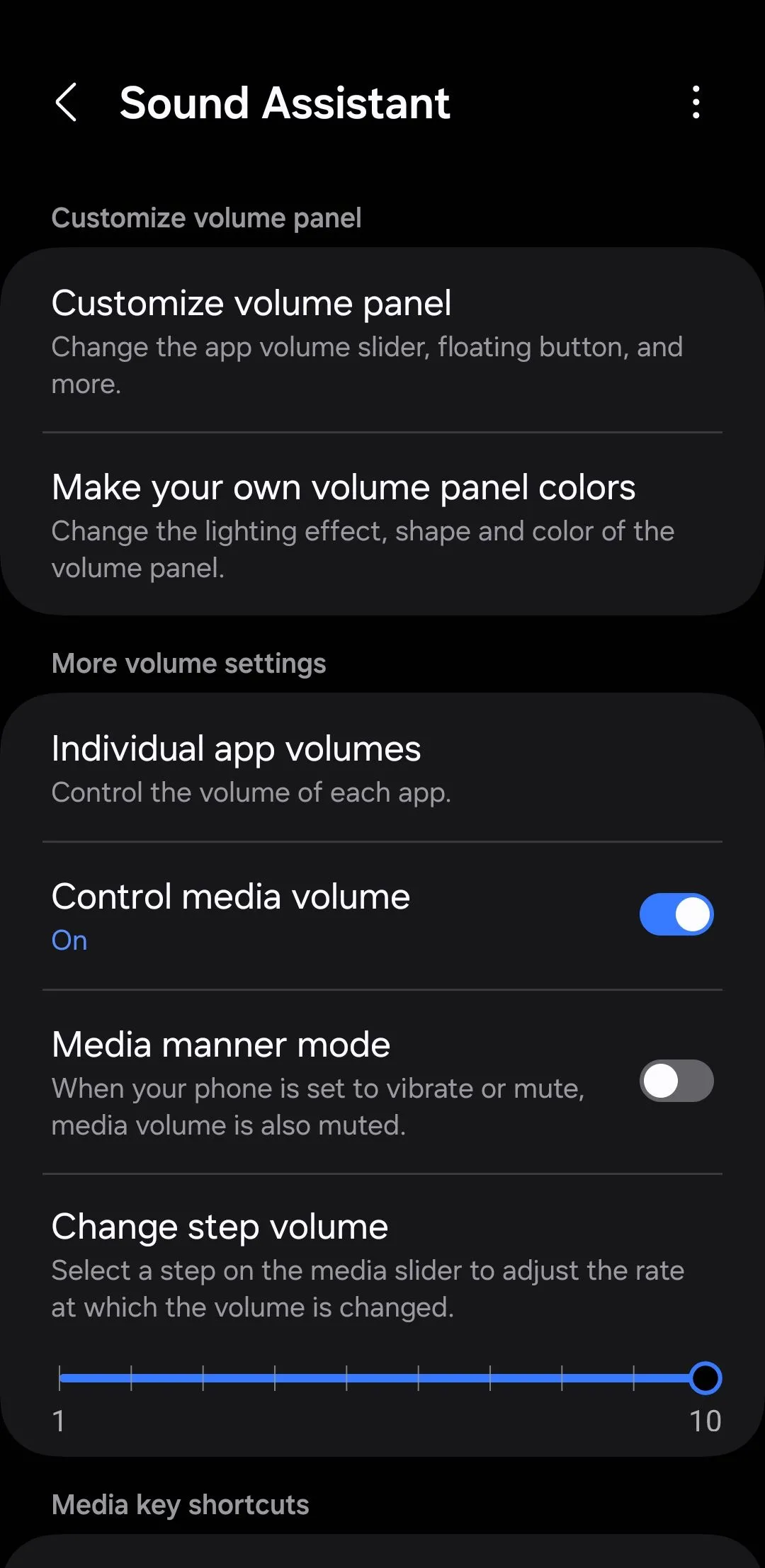 Ứng dụng Sound Assistant trên điện thoại Samsung
Ứng dụng Sound Assistant trên điện thoại Samsung
4. Điều Khiển Nhạc Bằng Phím Tăng Giảm Âm Lượng (Control Music With Volume Keys)
Các nút điều chỉnh âm lượng trên điện thoại Samsung của bạn không chỉ dùng để điều chỉnh âm lượng; bạn còn có thể sử dụng chúng để điều khiển phát nhạc. Điều này rất tiện lợi nếu bạn không muốn phải loay hoay với các điều khiển trên màn hình hoặc phụ thuộc vào các nút âm lượng trên tai nghe hay loa Bluetooth.
Để bật tính năng này, hãy mở ứng dụng Sound Assistant và bật tùy chọn Control music with Volume keys. Sau khi kích hoạt, bạn có thể tùy chỉnh cách các nút này hoạt động, ví dụ như chuyển bài hát hoặc tạm dừng/phát nhạc.
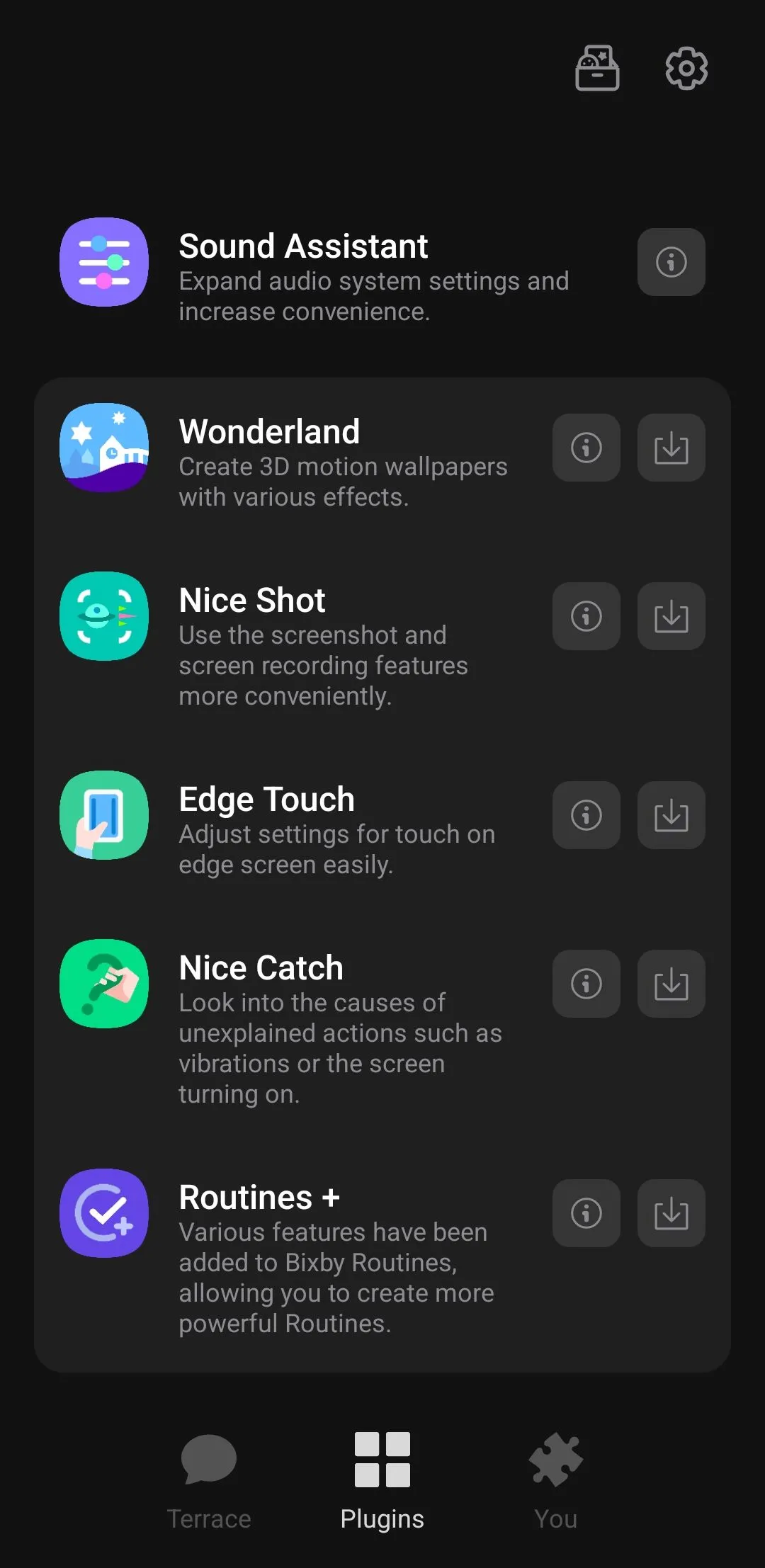 Ứng dụng Good Lock trên điện thoại Samsung
Ứng dụng Good Lock trên điện thoại Samsung
 Điều khiển nhạc bằng phím âm lượng trên điện thoại Samsung
Điều khiển nhạc bằng phím âm lượng trên điện thoại Samsung
5. Dolby Atmos
Điện thoại Samsung của bạn được trang bị Dolby Atmos, một tính năng có thể nâng cao trải nghiệm âm thanh bằng cách tạo hiệu ứng âm thanh vòm sống động và đắm chìm hơn. Tính năng này hoạt động hiệu quả cho cả loa tích hợp của điện thoại cũng như các loa ngoài và tai nghe.
Bạn có thể kích hoạt tính năng này bằng cách đi tới Cài đặt (Settings) > Âm thanh và rung (Sounds and Vibration) > Chất lượng và hiệu ứng âm thanh (Sound Quality and Effects) > Dolby Atmos. Để truy cập nhanh hơn, bạn cũng có thể thêm ô Dolby Atmos vào bảng điều khiển Cài đặt nhanh của điện thoại Samsung.
 Menu chất lượng và hiệu ứng âm thanh trên điện thoại Samsung
Menu chất lượng và hiệu ứng âm thanh trên điện thoại Samsung
One UI cung cấp các cài đặt trước khác nhau như Phim (Movie), Nhạc (Music) và Giọng nói (Voice), cho phép bạn chọn tùy chọn tốt nhất tùy thuộc vào nội dung đang nghe. Ngoài ra, bạn có thể đặt thành Tự động (Auto) để điện thoại tự động tối ưu hóa âm thanh dựa trên nội dung đang phát.
6. UHQ Upscaler
Nếu bạn thường xuyên nghe âm thanh qua tai nghe, bạn nhất định phải thử tính năng UHQ Upscaler trên điện thoại Galaxy của mình. Tuy nhiên, cần lưu ý rằng tính năng này chỉ hoạt động với tai nghe có dây và một số tai nghe không dây tương thích, chẳng hạn như Galaxy Buds3 và Buds3 Pro.
Để kích hoạt UHQ Upscaler, hãy điều hướng đến Cài đặt (Settings) > Âm thanh và rung (Sounds and Vibration) > Chất lượng và hiệu ứng âm thanh (Sound Quality and Effects), sau đó bật công tắc UHQ Upscaler. Bạn sẽ thấy hai tùy chọn: Nâng cấp Bit (Bit Upscaling), giúp giảm nhiễu và méo tiếng để tạo ra âm thanh sạch hơn, và Nâng cấp Bit và Băng thông (Bit and Bandwidth Upscaling), giúp tăng cường cả độ sâu bit và tốc độ lấy mẫu cho âm thanh phong phú, sống động hơn.
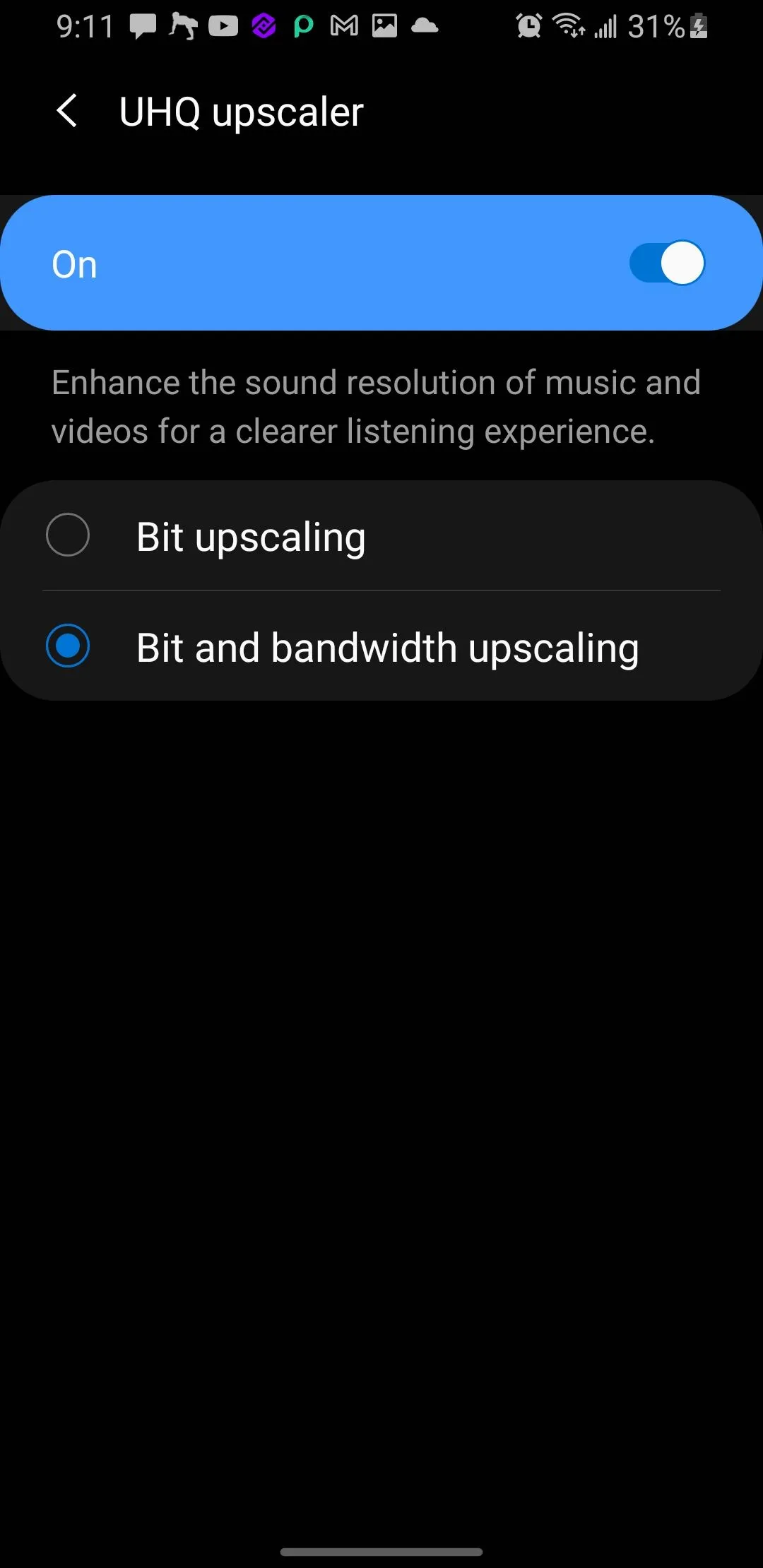 Ảnh chụp màn hình tùy chọn UHQ Upscaler
Ảnh chụp màn hình tùy chọn UHQ Upscaler
7. Giới Hạn Âm Lượng Phương Tiện (Media Volume Limit)
Dù tai nghe của bạn có tốt đến đâu, việc nghe nhạc trong thời gian dài, đặc biệt là ở âm lượng lớn, đều không được khuyến khích. Đó là lúc tính năng Giới hạn âm lượng phương tiện (Media Volume Limit) phát huy tác dụng.
Tính năng này có thể giúp bảo vệ thính giác của bạn bằng cách ngăn chặn âm thanh quá lớn. Để bật nó, hãy vào Cài đặt (Settings) > Âm thanh và rung (Sounds and Vibration) > Âm lượng (Volume), chạm vào biểu tượng ba chấm, và chọn Giới hạn âm lượng phương tiện (Media volume limit). Bật công tắc, sau đó điều chỉnh mức decibel tối đa theo ý muốn của bạn.
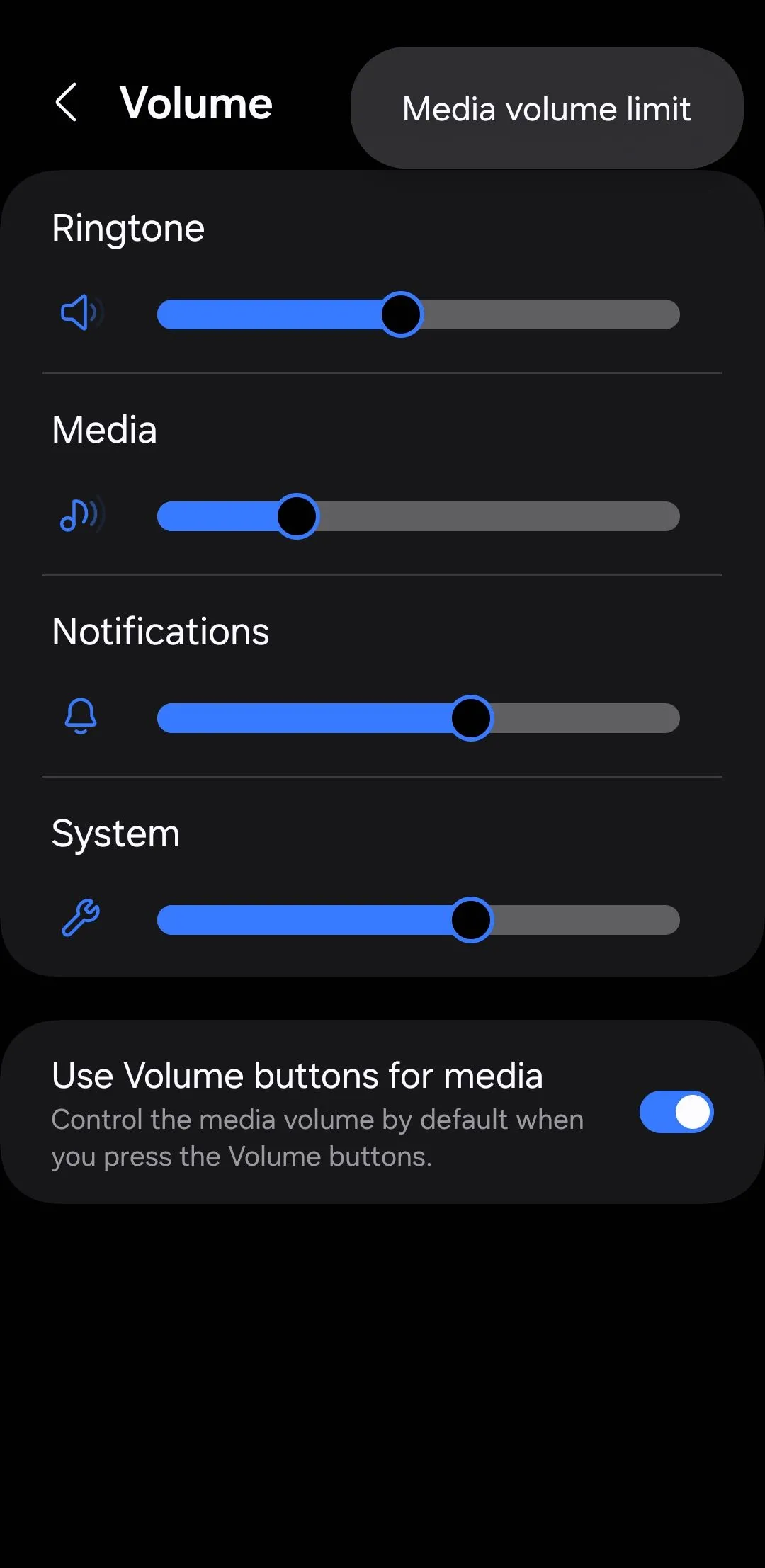 Cài đặt giới hạn âm lượng phương tiện trên điện thoại Samsung
Cài đặt giới hạn âm lượng phương tiện trên điện thoại Samsung
Sau khi thiết lập, điện thoại Samsung của bạn sẽ thông báo bằng một cửa sổ bật lên Đã đạt giới hạn âm lượng (Volume limit reached) bất cứ khi nào bạn cố gắng vượt quá giới hạn đã chọn. Điều này đặc biệt hữu ích nếu bạn chia sẻ điện thoại với trẻ nhỏ, giúp bảo vệ đôi tai non nớt của chúng.
8. Tắt Tiếng Tạm Thời (Temporary Mute)
Đây là điều thường xuyên xảy ra: bạn đặt điện thoại Galaxy vào chế độ im lặng trước khi vào cuộc họp, và sau đó quên bật lại âm thanh. Chắc hẳn bạn đã bỏ lỡ không biết bao nhiêu cuộc gọi và tin nhắn quan trọng vì lý do này.
May mắn thay, tùy chọn Tắt tiếng tạm thời (Temporary Mute) của Samsung, cho phép bạn tắt tiếng điện thoại trong một khoảng thời gian nhất định, đã đưa ra một giải pháp. Để bật nó, hãy truy cập Cài đặt (Settings) > Âm thanh và rung (Sounds and Vibration), chạm vào Tắt tiếng (Mute), sau đó bật công tắc Tắt tiếng tạm thời (Temporary Mute).
Bạn có thể đặt hẹn giờ cho thời gian muốn điện thoại ở chế độ im lặng. Sau khi hẹn giờ kết thúc, thiết bị Galaxy của bạn sẽ tự động khôi phục âm thanh.
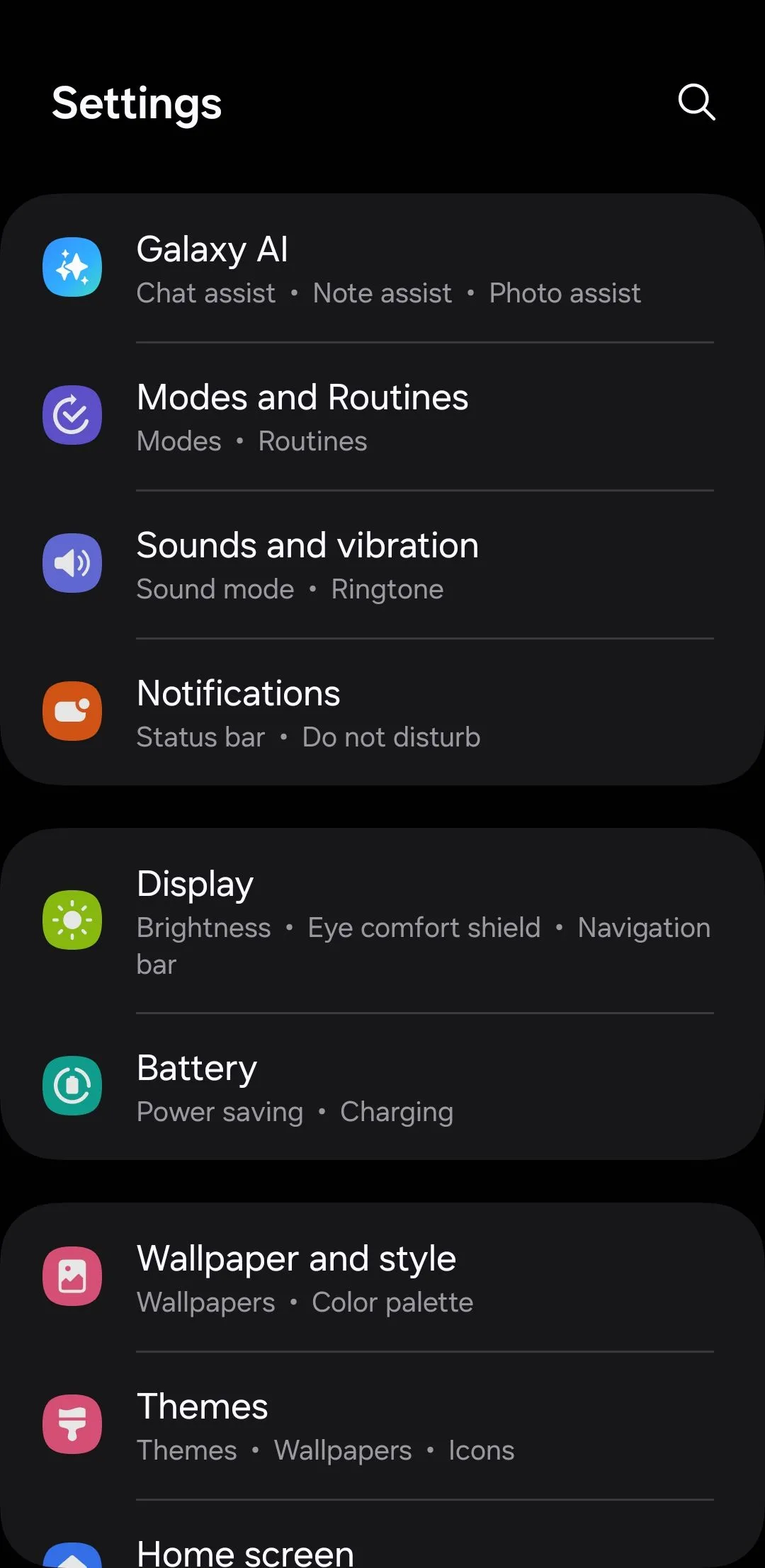 Menu Âm thanh và Rung trên điện thoại Samsung
Menu Âm thanh và Rung trên điện thoại Samsung
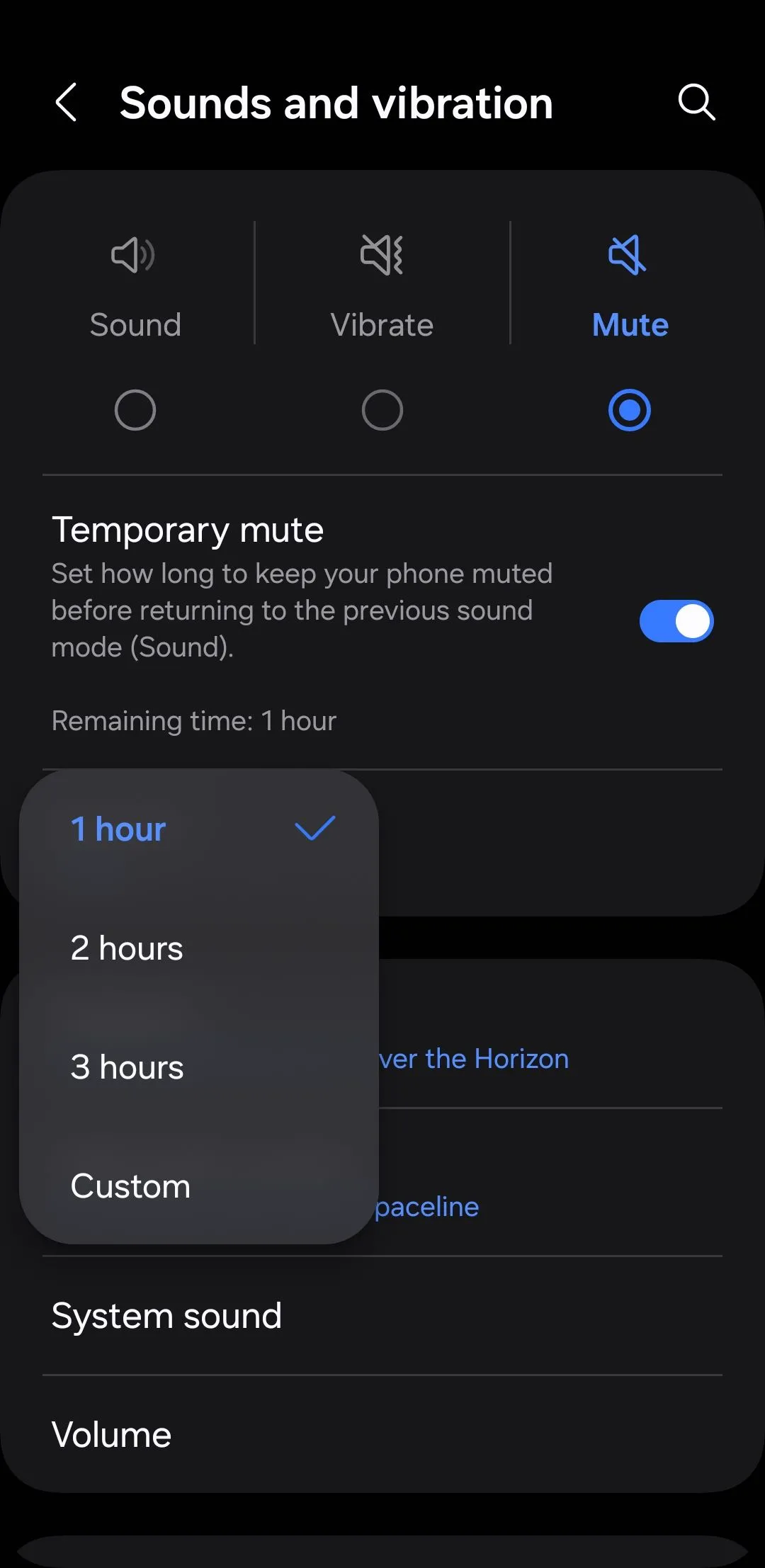 Tính năng tắt tiếng tạm thời trên điện thoại Samsung
Tính năng tắt tiếng tạm thời trên điện thoại Samsung
9. Chia Sẻ Nhạc (Music Share)
Tính năng Chia sẻ nhạc (Music Share) của Samsung cho phép bạn chia sẻ loa hoặc tai nghe Bluetooth với bạn bè mà không cần ngắt kết nối thiết bị của chính bạn. Cơ chế hoạt động như sau: Nếu điện thoại Samsung của bạn đã kết nối với loa Bluetooth, một người dùng Samsung khác có thể kết nối với điện thoại của bạn qua Bluetooth và phát âm thanh của họ qua loa của bạn.
Điều này loại bỏ sự cần thiết phải ngắt ghép nối thiết bị của bạn khỏi loa và ghép nối điện thoại của bạn bè. Sau khi kết nối, cả hai thiết bị đều có thể điều khiển âm lượng. Tính năng này hoàn hảo cho các bữa tiệc, chuyến đi đường dài hoặc bất kỳ tình huống nào cần chuyển đổi nguồn nhạc một cách liền mạch.
Bạn có thể bật tính năng này trên cả hai thiết bị bằng cách truy cập Cài đặt (Settings) > Kết nối (Connections) > Bluetooth > Cài đặt nâng cao (Advanced settings) > Chia sẻ nhạc (Music Share). Bạn cần bật Wi-Fi trên cả hai thiết bị để tính năng này hoạt động, nhưng không nhất thiết phải kết nối với một mạng Wi-Fi cụ thể.
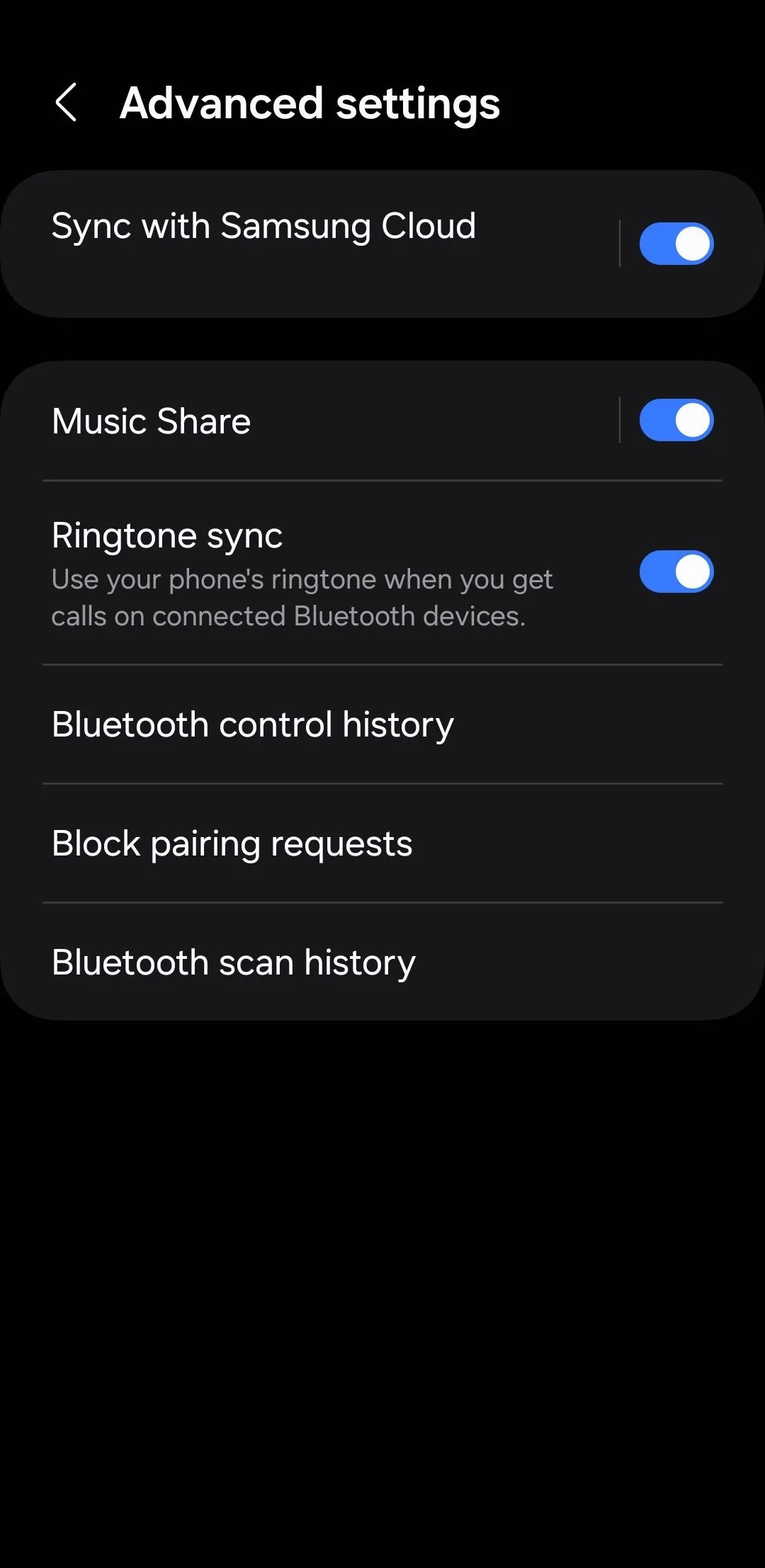 Cài đặt nâng cao trên điện thoại Samsung
Cài đặt nâng cao trên điện thoại Samsung
Điện thoại Samsung Galaxy của bạn được trang bị một số tính năng âm thanh mạnh mẽ dễ bị bỏ qua. Tuy nhiên, việc làm quen với chúng sẽ giúp bạn tận dụng tối đa và có được trải nghiệm âm thanh tốt nhất có thể trên chiếc điện thoại Samsung Galaxy của mình. Hãy thử áp dụng các mẹo và thủ thuật này để nâng tầm chất lượng âm thanh, biến mỗi khoảnh khắc giải trí trở nên sống động và tiện lợi hơn. Bạn đã thử tính năng nào trong số này chưa? Hãy chia sẻ ý kiến của bạn về những tính năng âm thanh độc đáo trên Samsung Galaxy trong phần bình luận bên dưới nhé!

